कोरोना संकट में Zoom, Google Meet tips: कैसे रिकॉर्ड करें विडियो कॉल
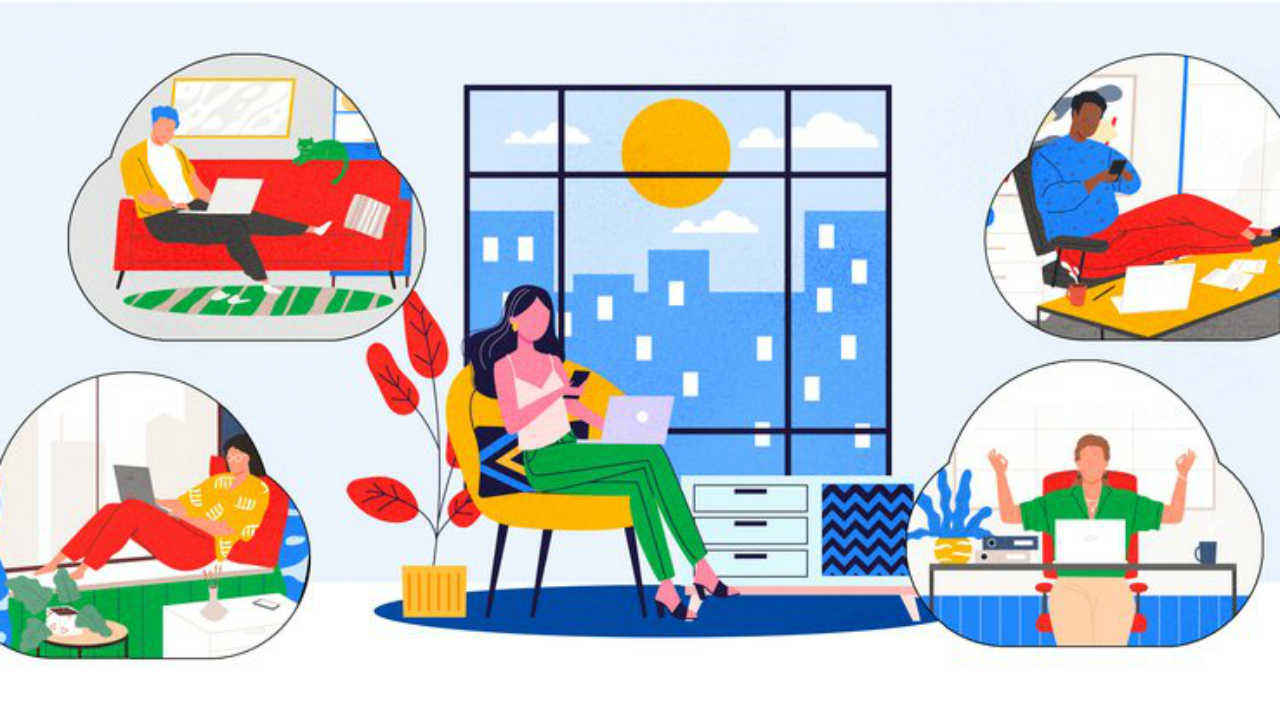
अगर आप भविष्य के लिए इस कोरोना संकट के दौरान Zoom और Google Meet पर अपनी कॉल्स की डिटेल्स को रिकॉर्ड करना चाहते हैं
इस बारे में जानना चाहते हैं कि आखरी आप इन कॉल्स को कैसे रिकॉर्ड कर सकते हैं
आज हम आपको इसी बारे में बताने वाले है कि आखिर आप Zoom App और Google Meet App पर कैसे इन कॉल्स को रिकॉर्ड कर सकते हैं
देश में (दुनिया भर में) कोरोनावायरस Covid-19 के कारण सभी लोग अपने घरों पर ही हैं, क्योंकि दुनिया भर में लॉकडाउन किया हुआ है, भारत में अगर बात करें तो देश में लॉकडाउन की अवधि को बढ़ा दिया गया है और तीसरे चरण में यह 4 मई से 17 मई के बीच देश में रहने वाला है। ऐसे में सभी सरकार और निजी कर्मचारी विडियो कांफ्रेसिंग पर ही निर्भर हैं। इसी कारण हमने देखा है कि दुनिया भर में विडियो कॉल आदि की सुविधा देने वाले एप्स की मांग भी बढ़ी है, इसी कारण हमने देखा है कि Zoom एप्प को दुनिया भर में बड़े पैमाने पर इस्तेमाल किया जा रहा है, हालाँकि इसके अलावा Google Meet App भी अब चलन में आ पहुंचा है।
इन दोनों ही प्लेटफॉर्म्स के माध्यम से अगर आप कोई बातचीत अपने किसी कलिग आदि से करते हैं तो आपको बता देते हैं कि कई बार ऐसी कुछ बातें हो सकते हैं, जो भविष्य में सामने वाला व्यक्ति नकार भी सकता है, और आपको नीचा दिखाया जा सकता है, ऐसे में आपके पास एक ऑप्शन है कि आप अपनी इन सब ही विडियो कॉल्स को रिकॉर्ड कर लें। आपको बता देते हैं कि यह सुविधा दोनों ही यानी Zoom App और Google Meet App पर मौजूद है। आप न दोनों ही प्लेटफॉर्म्स पर अपनी कॉल्स को रिकॉर्ड कर सकते हैं। हालाँकि कुछ लोगों को इसके बारे में पता नहीं होगा, लेकिन ऐसा संभव है। आज हम आपको इसी बारे में बताने वाले है कि आखिर आप कैसे Zoom App और Google Meet App पर अपनी विडियो कॉल आदि को रिकॉर्ड कर सकते हैं। आइये जानते हैं और आपको बताते हैं स्टेप बाय स्टेप हर चरण, जिसके माध्यम से आप आसानी से ऐसा कर सकते हैं।
Zoom meetings को कैसे रिकॉर्ड करें?
ज़ूम एप्प की ओर से दोनों ही यानी फ्री और पेड सब्सक्राइबर्स के लिए यह सुविधा दे रखी है। इसका मतलब है कि आप बड़ी आसानी से ऐसा कर सकते हैं। हालाँकि आपको बता देते है कि Android और iOS पर लोकल रिकॉर्डिंग नहीं की जा सकती है, हालाँकि क्लाउड रिकॉर्डिंग का ऑप्शन पेड सब्सक्राइबर्स के लिए उपलब्ध है। आइये अब जानते हैं कि आखिर ज़ूम मीटिंग्स को कैसे रिकॉर्ड कर सकते हैं।
- अगर आप एक ज़ूम कॉल के होस्ट हैं तो आप मात्र रिकॉर्ड बटन पर क्लिक करके इस विडियो कॉल की रिकॉर्डिंग कर सकते हैं।
- इसके अलावा अगर आप पेड सब्सक्राइबर हैं तो आपको बता देते है कि आप लॉक और क्लाउड ऑप्शन में से चुनाव कर सकते हैं, कि आपको इस प्रकार की रिकॉर्डिंग करनी है, और मात्र रिकॉर्ड बटन पर क्लिक करके इसे रिकॉर्ड कर सकते हैं।
- लोकल रिकॉर्डिंग अपने आप ही MP4 फाइल में कन्वर्ट हो जाती है, और मीटिंग के ख़त्म होते ही आपके कंप्यूटर पर सेव हो जाती है।
- इसके अलावा आपको बता देते है कि आप इस कॉल को किसी भी समय रिकॉर्ड करने से पॉज कर सकते हैं, या इसे पूरी तरह से बंद भी कर सकते हैं। इसका ऑप्शन भी यहाँ मौजूद है।
- हालाँकि अगर आप एक नार्मल यूजर हैं तो आपको अपने होस्ट से कुछ परमिशन मांगनी होंगी, जिसके बाद आप कॉल रिकॉर्ड कर सकते हैं।
- इसके लिए आपका होस्ट मैनेज पार्टिसिपेंट पर जाकर पार्टिसिपेंट सेलेक्ट करके मोर पर क्लिक करके अल्लो रिकॉर्ड पर क्लिक करके आपको यह अधिकार दे सकता है कि आप रिकॉर्ड कर सकें।
Google Meet में कैसे रिकॉर्ड करें कॉल्स
यहाँ आपको बता देते है कि Google Meet की ओर से विडियो रिकॉर्डिंग को 30 सितम्बर के लिए फ्री किया हुआ है। इसके अलावा आप मात्र अपने जीमेल अकाउंट के माध्यम से ही Google Meet को ज्वाइन कर सकते हैं। इसके बाद यह रिकॉर्डिंग मात्र G Suite Enterpirse Account के यूजर्स के लिए ही उपलब्ध है। आप नीचे दिए गए कुछ चरणों को अपना कर यह रिकॉर्डिंग कर सकते हैं।
- जब आप एक मीटिंग में हैं, तो आपको अपने लोअर राईट कॉर्नर पर नजर आ रहे तीन वर्टीकल डॉट्स पर क्लिक करना होगा।
- इसके बाद आपको रिकॉर्ड मीटिंग ऑप्शन पर क्लिक करना होगा, जिसके बाद यह रिकॉर्डिंग शुरू हो जाने वाली है।
- हालाँकि यह Zoom App की तरह नहीं है, इसमें सभी यूजर्स कॉल को रिकॉर्ड कर सकते हैं।
- इसके अलावा आप इन्हीं तीन डॉट्स पर क्लिक करके इस रिकॉर्डिंग को किसी भी समय रोक भी सकते हैं।
- इसके बाद यह रिकॉर्डिंग आपके गूगल ड्राइव में सेव हो जाने वाली है।
- हालाँकि Google Meet में सभी को यह सूचना भी दी जाती है कि कोई इस विडियो को रिकॉर्ड कर रहा है।
Digit Hindi
Ashwani And Aafreen is working for Digit Hindi, Both of us are better than one of us. Read the detailed BIO to know more about Digit Hindi View Full Profile




